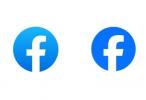이미지 크레디트: g-stockstudio/iStock/게티 이미지
Facebook에서 친구를 태그하는 방법. Facebook을 사용하면 일부 네트워크를 통해 친구 및 동료와 연결할 수 있습니다. 프로필을 만든 후에는 사진과 메모에 친구 이름을 태그하기 시작합니다. 친구의 사진에 태그를 지정할 수도 있습니다. 친구를 연결하고 네트워크를 성장시키는 데 도움이 됩니다.
사진에 친구 태그하기
1 단계
Facebook 홈 페이지에 로그인합니다(아래 리소스 참조). 아직 등록하지 않았다면 "등록"을 선택하여 시작하십시오.
오늘의 비디오
2 단계
"내 사진" 페이지로 이동합니다. 최근에 친구의 이름으로 태그된 사진이 이 페이지에 나타납니다.
3단계
앨범 표지 또는 "보기" 링크를 클릭하여 사진 앨범을 봅니다.
4단계
사진의 축소판을 클릭하여 태그할 이미지를 선택합니다. 클릭하면 확대됩니다.
5단계
"이 사진에 태그 지정" 링크를 선택하십시오. 사진 위로 마우스를 가져가면 커서가 십자형으로 바뀝니다.
6단계
태그할 사람을 클릭합니다. 사진의 해당 영역에 대한 이름이나 태그를 입력하거나 추가할 친구의 이름 중 하나를 선택할 수 있습니다.
7단계
친구의 프로필을 방문하여 같은 방식으로 사진에 태그를 지정합니다.
메모에 친구 태그하기
1 단계
Facebook에 로그인한 후 "내 메모"로 이동합니다. Facebook에 입력했든 블로그에서 가져왔든 이전에 남긴 모든 메모가 표시되어야 합니다. 두 가지 유형의 메모에 모두 태그를 지정할 수 있습니다.
2 단계
메모 제목을 클릭하여 태그를 추가하기 위해 이미 작성한 메모를 선택합니다. 해당 메모와 의견을 추가할 수 있는 기능만 있는 페이지로 이동합니다.
3단계
"이 메모에 사람 태그 지정" 섹션에 친구의 이름을 입력합니다. 확인된 Facebook 친구만 태그로 사용할 수 있습니다.
4단계
프로필에 새 메모를 남길 때 동일한 태그 형식을 사용하세요. 친구가 Facebook에 가입하면 언제든지 돌아가서 새 태그를 추가할 수 있습니다.
필요한 것
페이스 북 계정
인터넷 접속이 가능한 컴퓨터
팁
태그는 사진이나 메모로 이동하여 삭제하려는 항목 옆에 있는 "태그 제거"를 클릭하여 언제든지 제거할 수 있습니다. 사진 업로드에 도움이 필요한 경우 지원 섹션을 방문하세요(아래 리소스 참조).
경고
사진이나 메모에 다른 사람의 이름을 태그하면 개인 정보가 보호되더라도 그 사람은 항목을 볼 수 있습니다. 레벨이 "나만"으로 설정되어 있습니다. 당신이 당신의 방문을 원하지 않는 사람의 이름으로 사진에 태그를 지정하지 마십시오 프로필.